
Cuando usamos varios dispositivos con los mismos archivos, tales como discos duros convencionales, discos duros externos, tarjetas SD o dispositivos USB, no siempre es fácil mantener la adecuada sincronización entre todos ellos. Obviamente, no es lógico tener copia de todo en todas partes, pero sí es preciso disponer tanto de las últimas versiones de cada archivo, a fin de usar el espacio de forma eficiente, como disponer de un registro o control centralizado, para que sepamos dónde está cada archivo.
Es importante destacar, antes de meternos en faena, que no hablamos de hacer copias de seguridad. Y es que este proceso de copia es diferente al de sincronización. En un proceso de copia de seguridad solo vamos a sacar copia de esos archivos y guardarla en una unidad, en previsión de un posible fallo de la unidad principal. Pero cuando se trata de sincronización, de lo que hablamos es de disponer de ese contenido con sus últimas versiones, debidamente organizado y al día. Así pues, hecha esta necesaria aclaración, pasamos a ver las opciones de las que disponemos para ejecutar esta sincronización de archivos de forma correcta.
Mi Maletín, un clásico que pervive
Mi maletín es una herramienta de Windows que lleva ya varias versiones entre nosotros y que tiene una utilidad bastante interesante para mantener archivos sincronizados. Resulta muy útil para aquellos usuarios que necesiten trabajar en varios ordenadores a la vez y no quieran complicarse mucho la vida, manteniendo así los archivos actualizados tanto en el disco duro externo o la unidad de memoria que movamos. así como en el disco duro principal en el que trabajemos.
Lo mejor de esta opción que incluye Windows es que es tan fácil de usar que apenas necesitaremos unos minutos para ponerla en marcha. Para ello, basta con crear un maletín en la unidad remota que corresponda, empleando para ello el menú contextual que aparece sobre la misma al pulsar con el botón derecho. Una vez creado, podemos cambiar el nombre del maletín si es preciso. A continuación, iremos guardando los archivos en el interior del maletín, siendo preferible hacerlo desde carpetas completas, a fin de obtener unos mejores resultados.
Una vez cargado todo el contenido, ya podemos desconectar el dispositivo del PC. En este momento, dispondremos de una copia de esos archivos en el disco duro externo que podremos sincronizar con los archivos almacenados en el PC o el portátil con solo elegir la opción correspondiente. Lo mejor es que este proceso puede ejecutarse en ambas vías, de modo que podemos crear la unidad en el disco duro externo para sincronizar el contenido del PC o bien en el PC para sincronizar el del disco externo.
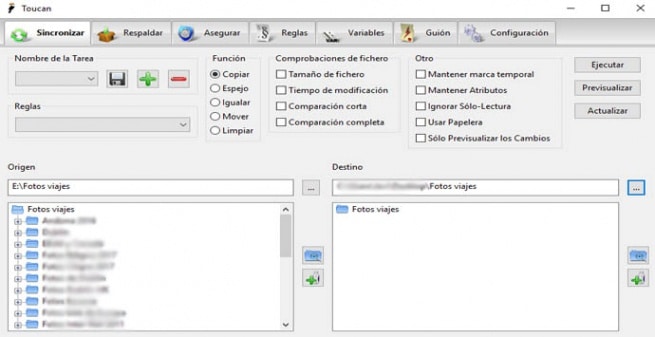
Allway Sync
Pasando ya al sector de las soluciones comerciales, Allway Sync es una de las opciones más interesantes del momento. Este programa te permite mantener una adecuada sincronización entre discos duros externos e internos y otras unidades de almacenamiento. Un modelo que emplea un sistema de sincronización que podemos gestionar de la forma que más nos convenga, de manera que la sincronización siga los principios o instrucciones que le hayamos dado.
Este proceso es muy completo, así que no solo sincroniza datos, sino que también elimina, por ejemplo, aquellos archivos que hayan sido borrados de la fuente original. Y para mantener todo bajo control, esta herramienta te ofrece tanto un completo historial de sincronización como un informe diferencial, de modo que es fácil ver qué es lo que cambia en cada proceso de sincronización y mantener este procedimiento controlado.
Synkron
Synkron es otra buena opción para ejecutar este proceso de sincronización, sin demasiadas complicaciones. Un proceso que podrás controlar en cada elemento, bien desde las carpetas que quieras que se sincronicen como a la hora de determinar cuándo cada uno de esos archivos debe modificarse. Todo ello sin olvidar la opción de excluir archivos o de recuperar los elementos borrados en caso necesario.
Por si todo esto fuera poco, esta aplicación también es multiplataforma, de modo que puede utilizarse con comodidad tanto en Windows como en ordenador con sistema Mac. Una aplicación completa con una interfaz sencilla, que se remata con toda la información necesaria como para que estés al tanto de lo que va haciendo la aplicación, facilitando así mantener el control correspondiente del proceso y saber qué se mueve en cada archivo.
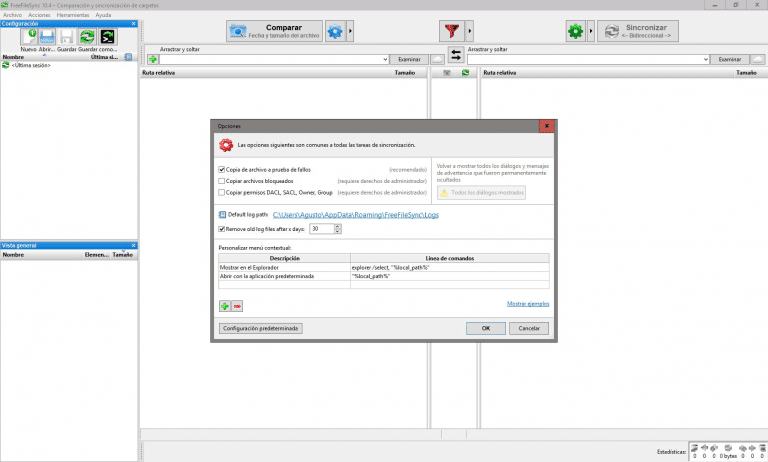
FreeFileSync
Como última opción, te presentamos otro programa gratuito y que hace sencillo el proceso de sincronización entre dispositivos. Hablamos de FreeFileSync. Una aplicación con la que podemos establecer las características que debe tener este proceso de copia, de modo que reduzcamos al mínimo las copias en lo que a archivos innecesarios se refiere. Además, es un programa de software libre, de modo que no tendremos problemas para usarlo en cualquier versión de Windows.
Una de las ventajas de este producto es que emplea una tecnología de arrastre, así que basta mover archivos entre unidades para proceder a su sincronización. Una sincronización que puede efectuarse mediante cambios en fecha y hora, cambios en tamaño o bien en otros parámetros que hayamos establecido.
Este proceso puede gestionarse mediante el uso de scripts, de modo que automaticemos aún más el proceso en caso de manejar grandes volúmenes de datos. Y por si fuera poco, dado que podemos trabajar con diferentes proyectos, también veremos aquellos que lleven mucho tiempo sin ser abiertos, para evitar olvidos que puedan traducirse en riesgos para nuestros datos.

La alternativa, en la nube
Aunque hemos hablado de formas de sincronizar datos en discos duros externos y otras unidades físicas, una alternativa interesante puede ser recurrir a la nube. En la actualidad, disponemos de servicios como los de Dropbox o incluso Google Drive, que nos permiten subir contenido a la nube y, mediante programas específicos, mantener el mismo debidamente sincronizado y seguro.
Una alternativa que, sin embargo, puede tener un coste en caso de que necesitemos una gran cantidad de datos. Aunque todo es cuestión de ver si nos conviene la comodidad y seguridad adicional que esta solución nos ofrece.




DEJA UN COMENTARIO
0 COMENTARIOS